Chỉ còn chưa đầy 1 tuần nữa là đến ngày lễ tình yêu rồi, các bạn đã có những dự định gì cho một nửa của mình chưa ? Là mình, thì mình chỉ biết mua một hộp socola và dành tặng cho cô ấy cùng những lời chúc ngọt ngào nhất ^^.Ngoài ra chúng ta cũng có thể tự tay làm một món quà gửi tặng cho người ấy của mình. Hôm nay mình xin chia sẻ cho các bạn một hiệu ứng chữ tuyệt đẹp làm bằng socola và kem, và các bạn sẽ không phải tốn nhiều công sức để làm ra nó, tất cả chỉ đơn giản là bật máy và làm theo các bước mà mình giới thiệu trong bài viết này. Và đây là thành quả mà chúng ta sẽ đạt được khi hoàn thành :

Bước 1 : Tạo một văn bản mới, với kích thước vào khoảng 1280 x 720 pixel như sau :
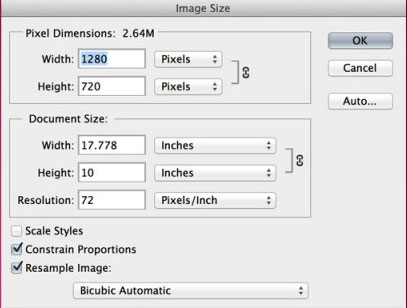
Nhấp chuột phải vào layer đầu tiên rồi chọn Blending Options , sau đó chọn Gradient Overlay rồi thiết lập thông số như sau :
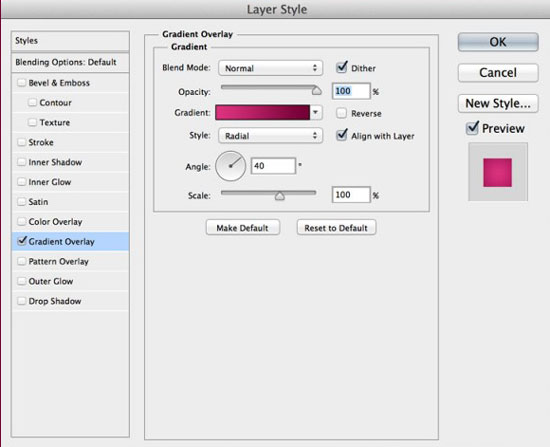
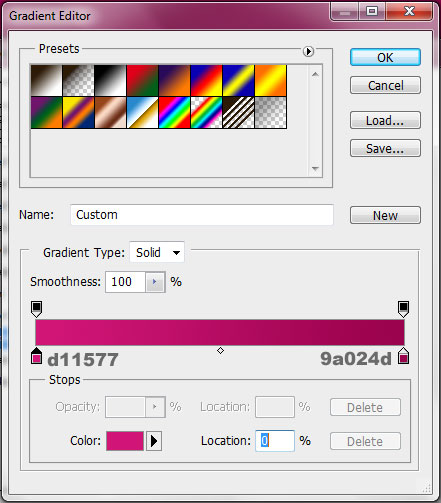
Sau khi làm xong, chúng ta sẽ có được hình nền như thế này :
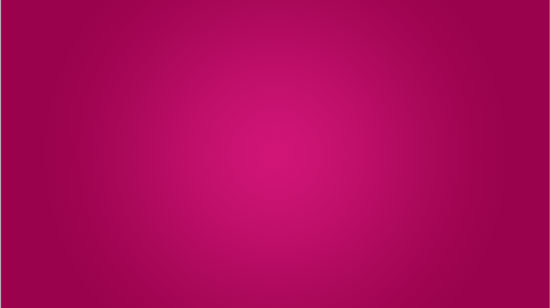
Bước 2 : Bây giờ chúng ta sẽ nhập chữ vào, các bạn nên chọn font chữ dày để hiệu ứng trông thực hơn, trong bài viết này, mình sử dụng font chữ Bubble Boddy font từ DaFont.com. Chọn công cụ Horizontal Type Tool (T) với màu chữ là #2d1b07 rồi nhập vào dòng chữ như sau:

Tại layer chữ này, các bạn nhấp chuột phải, chọn Blending Options rồi thiết lập các thông số như sau :
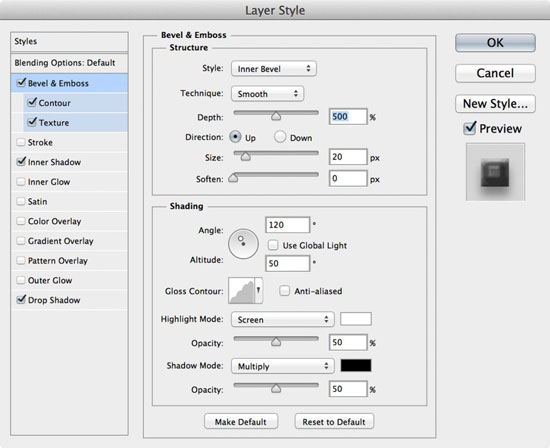
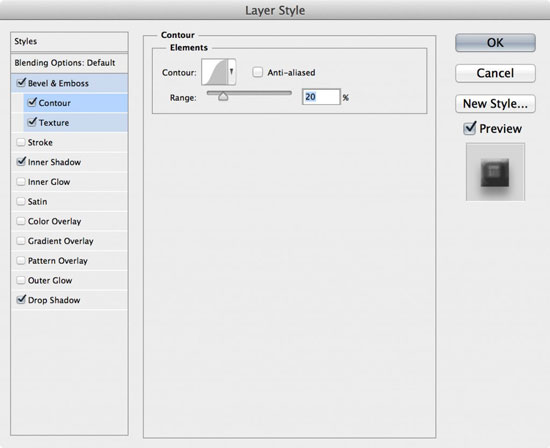
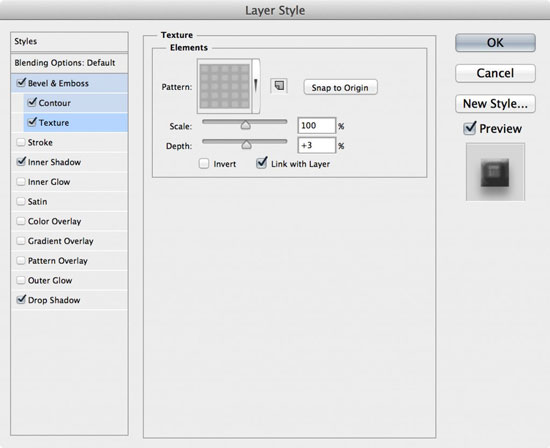
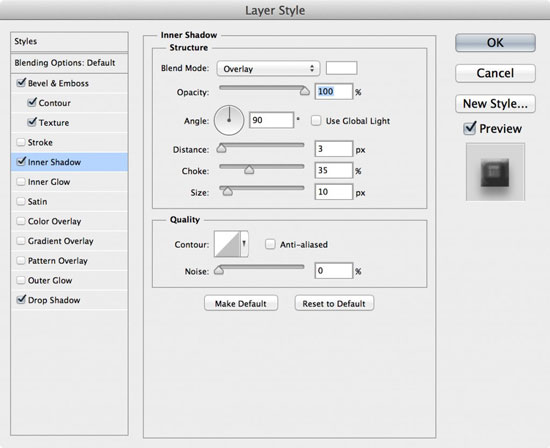
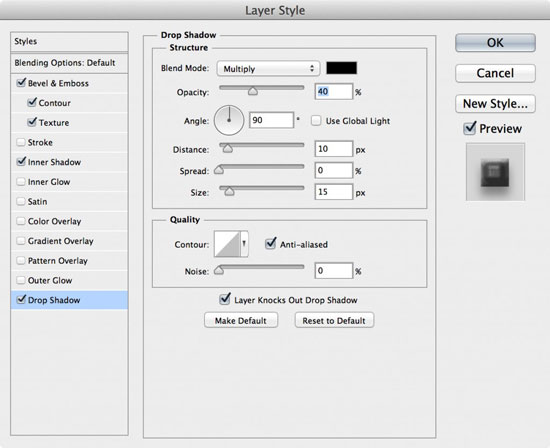
Và đây là kết quả mà chúng ta đạt được :

Bước 3 : Chúng ta đã có một dòng chữ được làm bằng socola và việc kế tiếp bây giờ là phết một lớp kem lên trên nó. Để làm được điều này thì các bạn chọn layer chữ, rồi sau đó nhấn Ctrl + J để nhân bản layer này lên. Sau đó chọn layer vừa mới được nhân bản, click chuột phải chọn Clear Layer Styles , rồi tiếp tục đổi màu chữ sang màu hồng #dd4fa2.

Tiếp tục chọn công cụ Rectangular Marquee Tool (M) rồi vẽ một vùng lựa chọn như hình bên dưới:

Sau khi tạo vùng lựa chọn xong chúng ta sẽ tạo lớp mặt nạ (Mask) bằng cách nhấp vào biểu tượng Add Layer Mask nằm ở phía dưới Layer Panel như sau :
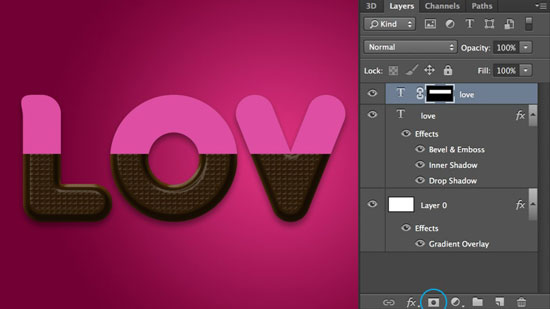
Sau khi tạo xong, các bạn vào menu Filter > Distort > ZigZag rồi thiết lập thông số như hình bên dưới :
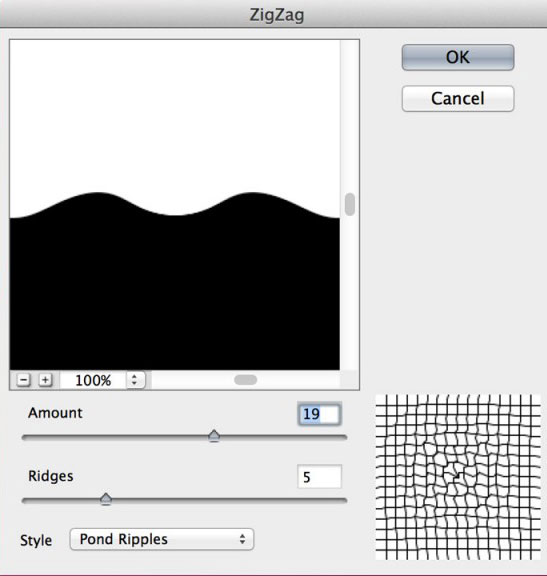
Việc cuối cùng bây giờ là các bạn click chuột phải vào layer này, rồi chọn Blending Options và thiết lập các thông số chính xác như hình minh họa bên dưới :
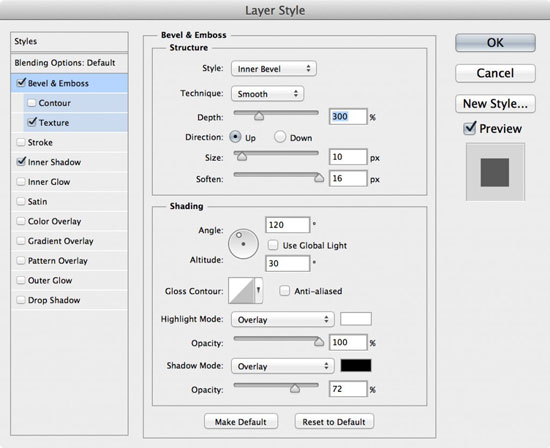
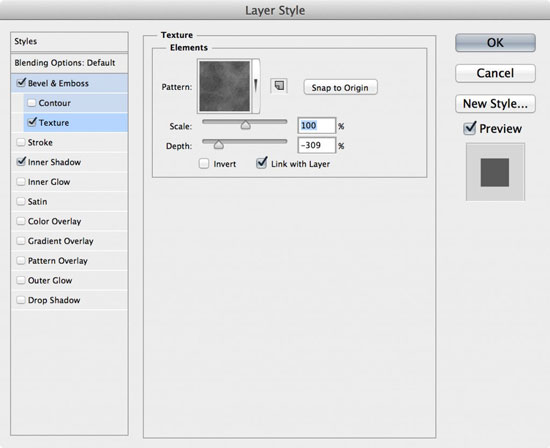
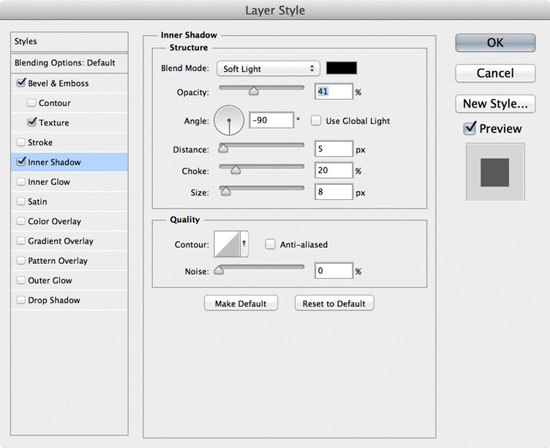
Kết quả cuối cùng :

Các bạn thấy sao, rất đơn giản và dễ thực hiện phải không nào. Mình hy vọng là qua bài viết này, các bạn còn có thể tự sáng tạo thêm nhiều kiểu hiệu ứng khác nhau để làm món quà dành tặng cho người mình iu. Nhất là cho những bạn sinh viên nghành khác biết được rằng, sinh viên công nghệ cũng không phải là quá khô khan mà ngược lại, còn rất lãng mạn nữa.
Chúc các bạn thành công !
Chuyên Mục: Photoshop
Bài viết được đăng bởi webmaster










